Excel表格如何使用筛选功能
1、打开表格找到需要 筛选的内容,选中 第一栏目
。
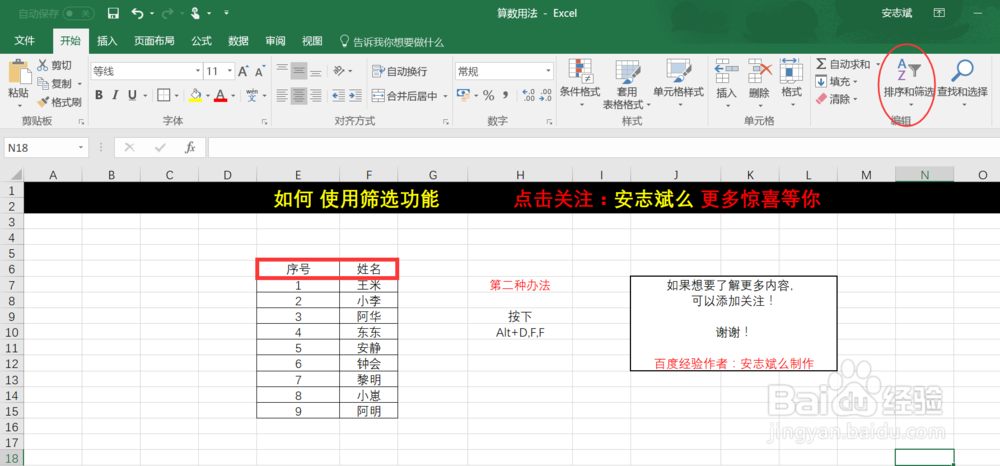
2、点击左上角的【开始】按钮
。
找到【筛选按钮】

3、点击后即可呈现 有个小的 下三角形 按钮,如图所示 点击 按钮 即可对内容就行筛选
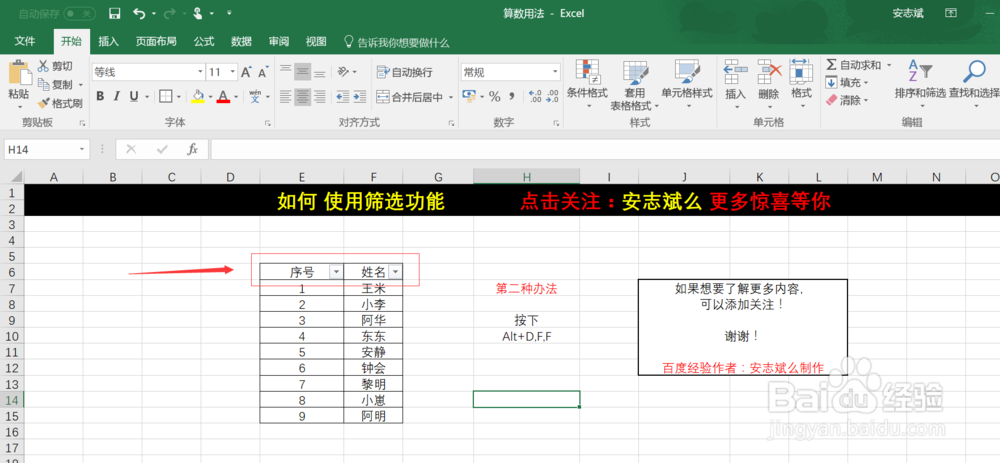
1、第二种办法,对于习惯用键盘的好用!
分别 按下 Alt+D+F+F ;
。
注意按下Alt后不用松开紧接着
①按下D松开,注意不要松开Alt
②再次按下F,松开,注意不要松开Alt
③然后按下F,再次松开!然后也松开Alt
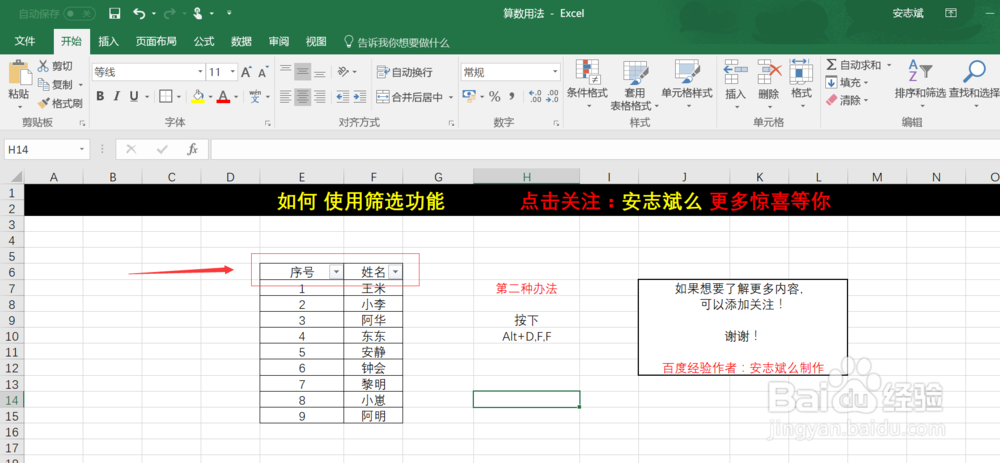
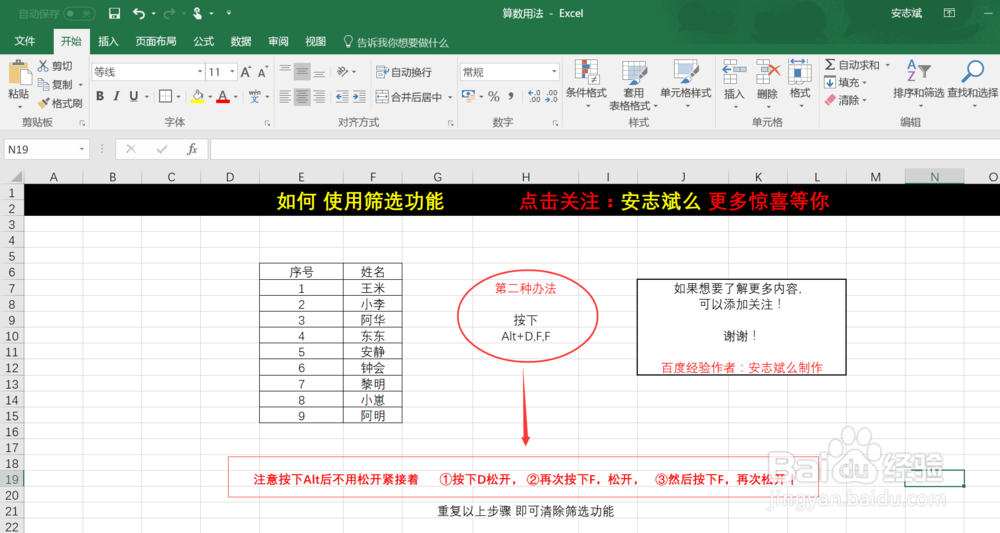
2、然后就得到 和上一步骤一样的效果,就可以点击 三角符号,对内容进行筛选了;
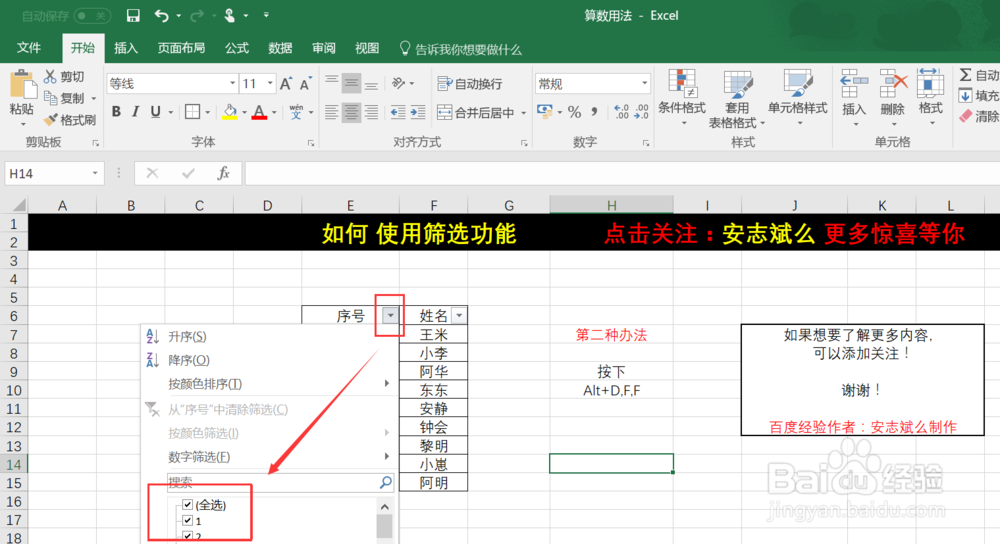
3、重复以上 按键步骤即可 清除筛选功能

声明:本网站引用、摘录或转载内容仅供网站访问者交流或参考,不代表本站立场,如存在版权或非法内容,请联系站长删除,联系邮箱:site.kefu@qq.com。
阅读量:23
阅读量:68
阅读量:57
阅读量:96
阅读量:21